腾讯文档逐渐成为我们制作并分享文档最常用的一个软件,因为在腾讯文档中,我们可以随时新建在线文档,还可以将文档分享给好友,一起进行实时在线的文档编辑,大大的提高了文档编辑的效率。在使用腾讯文档时,有的小伙伴可能会需要将编辑好的文档进行打印,但又不知道打印工具该在哪里找到,其实我们打开一个需要打印的文档,然后点击文档右上角的“三”图标,然后在下拉列表中就可以看到“打印”工具了,点击该工具并完成设置,最后点击打印选项即可。有的小伙伴可能不清楚具体的操作方法,接下来小编就来和大家分享一下腾讯文档打印文件的方法。
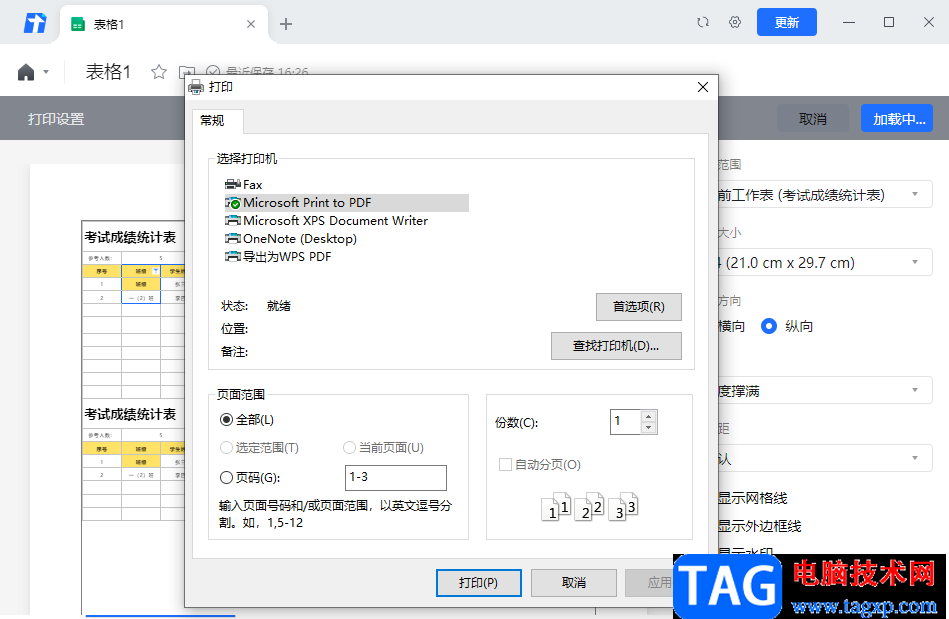
1、第一步,我们先打开腾讯文档软件,然后在软件页面中新建或打开一个在线文档
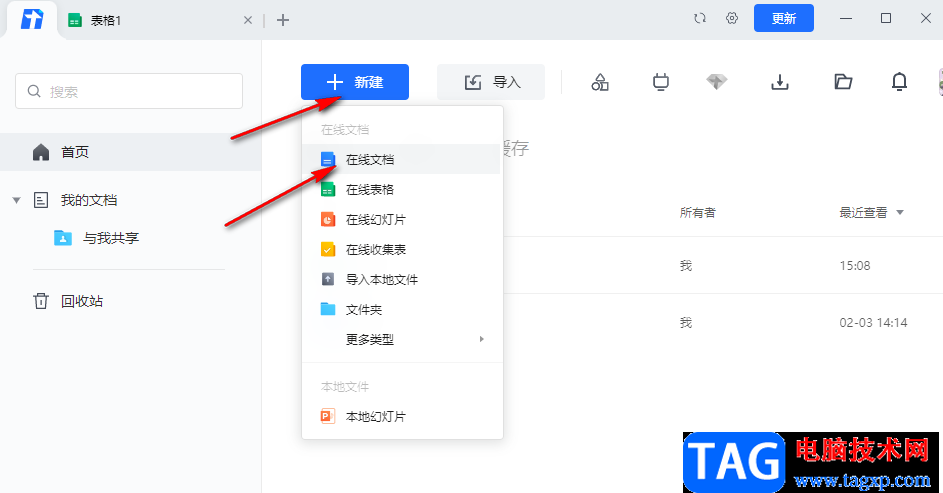
2、第二步,进入在线文档页面之后,我们在该页面中先对文档完成编辑,然后点击右上角的“三”图标
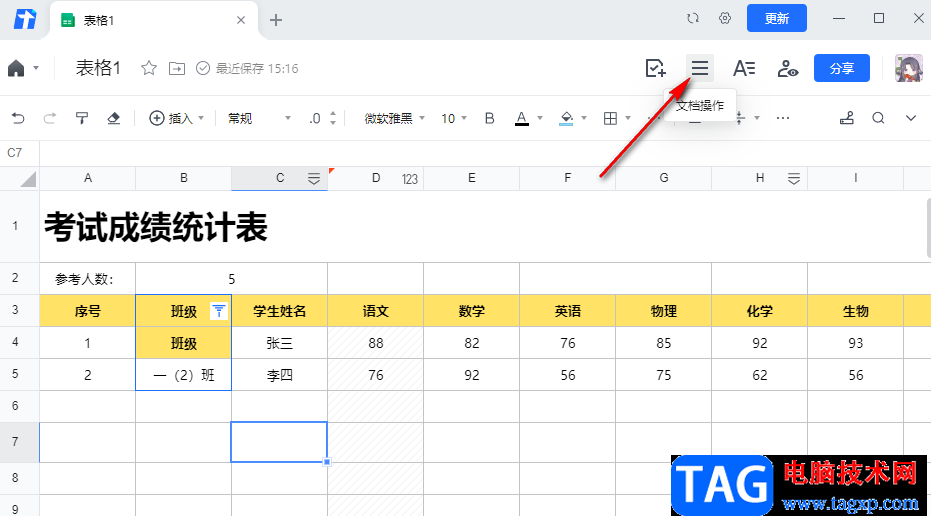
3、第三步,点击“三”图标之后,我们在下拉列表中找到“打印”就,点击打开该工具
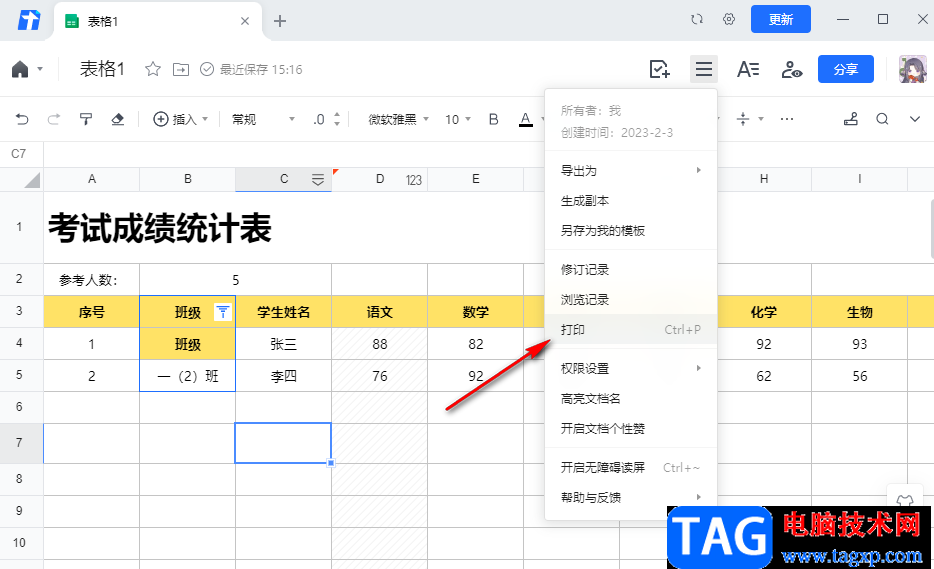
4、第四步,打开打印工具之后,我们在打印设置页面中先选择好“打印范围”、“纸张大小”、“页面方向”、“缩放”以及“页边距”,然后点击右上角的“下一步”选项
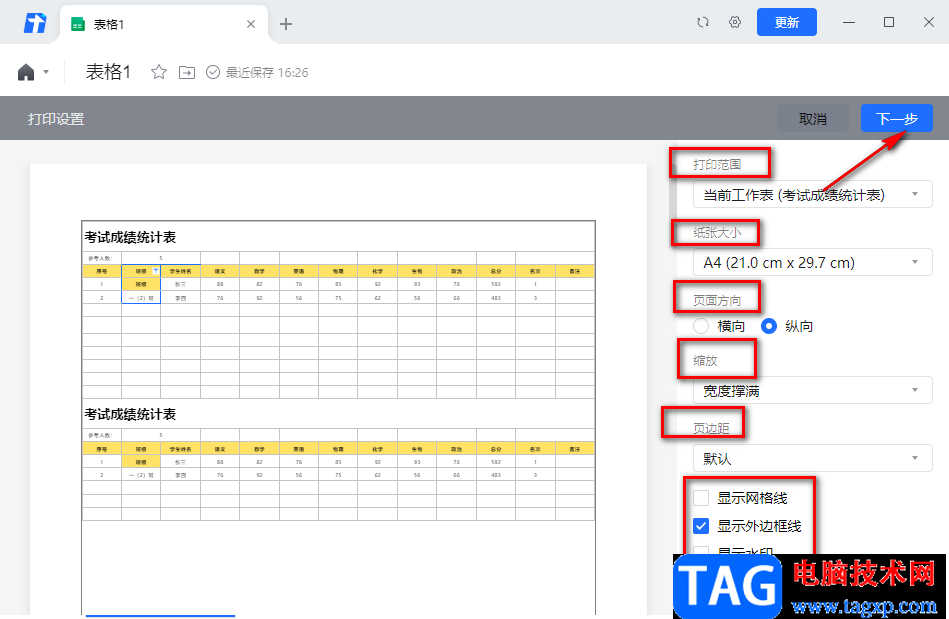
5、第五步,点击“下一步”选项之后,我们在打印的弹框中找到自己需要的打印机,然后在页面范围中选择打印范围,当文档中有空白页时,我们可以点击“页码”选项,然后在框内输入需要的页码,最后点击“打印”选项即可
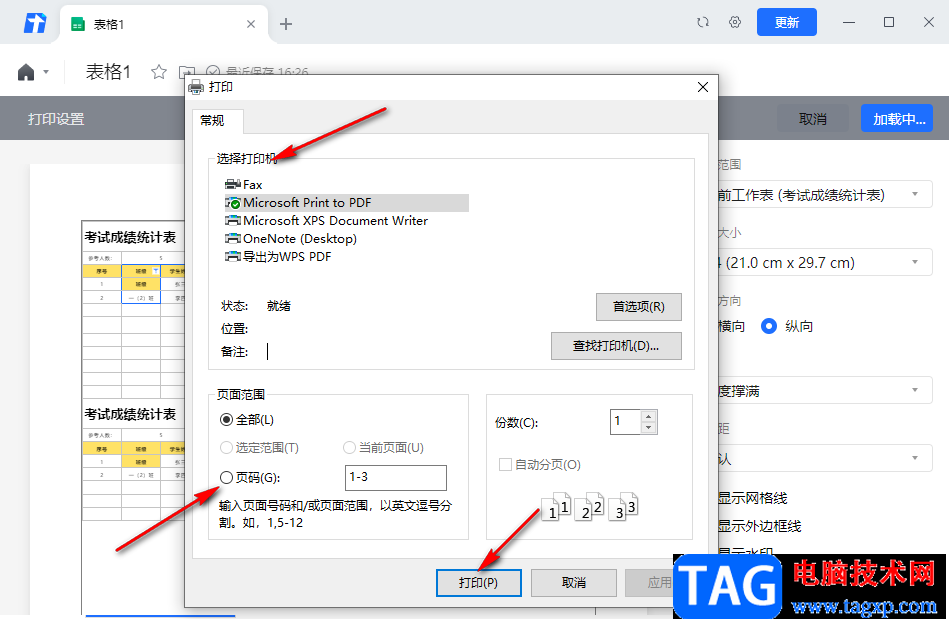
以上就是小编整理总结出的关于腾讯文档打印文件的方法,我们进入腾讯文档页面,然后打开一个在线文档,点击该文档右上角的“三”图标,接着在下拉列表中打开“打印”选项,然后在打印设置页面完成设置,最后点击“打印”选项即可,感兴趣的小伙伴快去试试吧。
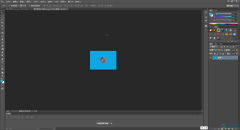 PS替换图片中的指定颜色的方法教程
PS替换图片中的指定颜色的方法教程
AdobePhotoshop是一款专业的图片处理软件,在其中我们可以实现各......
 如何处理电脑音频问题:没有声音该怎么
如何处理电脑音频问题:没有声音该怎么
电脑音频问题是日常使用中常见的烦恼之一,许多用户常常不知......
 数据恢复技巧分享:怎么从损坏的硬盘中
数据恢复技巧分享:怎么从损坏的硬盘中
现代社会中,数据扮演着极为重要的角色。无论是个人信息、工......
 《原神》平民水怪怎么打-《原神》平民水
《原神》平民水怪怎么打-《原神》平民水
对于刚接触《原神》游戏的玩家来说,可能还不太清楚游戏中平......
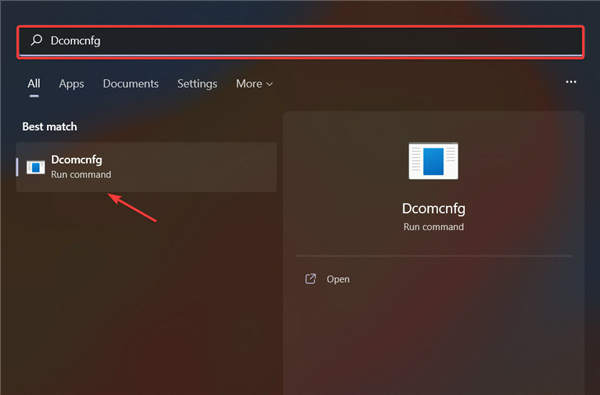 win11/win10下wmic错误_Wmic 访问被拒绝 [已修
win11/win10下wmic错误_Wmic 访问被拒绝 [已修
win11/win10下wmic错误_Wmic 访问被拒绝 [已修复] bull; 即使 Windows 10......
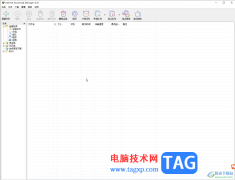
InternetDownloadManager简称为IDM,这是一款非常好用的下载工具,很多小伙伴都在使用。如果我们将InternetDownloadManager更新到最新版,小伙伴们知道具体该如何进行操作吗,其实操作方法是非常简单...
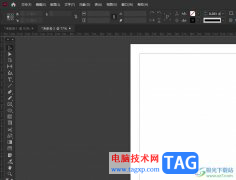
作为设计行业和印刷行业用户经常接触到的软件,InDesign为用户提供了专业的排版设计平台,让用户只需简单操作几个步骤即可完成或是实现自己的设置效果,为用户带来了不错的使用体验,因...
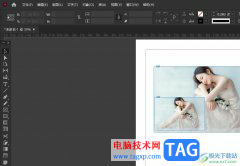
InDesign作为一款专业的桌面排版软件,主要用来设计和制作杂志、海报、小册子或是书籍等出版物,为用户带来了不错的使用体验,也能够进一步提升用户的编辑效率,因此InDesign软件深受用户...
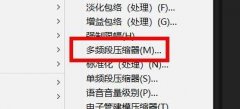
在使用audition录音后,如何处理人声呢?这时肯定要使用到音频插件中的压缩器,怎么使用Audition压缩器?今天小编就分享了关于Audition多频段压缩器的操作技巧,有需要的朋友一起来看看吧!...
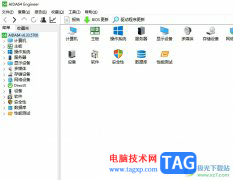
aida64是一款用户进行查看过程中仅用的几种复合基准测试工具之一,它的用户界面非常直观,能够让用户简单上手操作,并且想用户提供了全面的系统信息和诊断服务,因此aida64软件能够为用户...
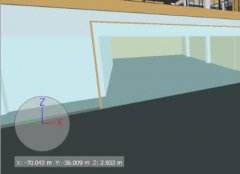
一些网友入手Navisworks软件才不久,可能还不会设置项目的坐标显示,那么话说Navisworks如何设置项目的坐标显示呢?下面就是小编带来的Navisworks设置项目的坐标显示的操作内容。希望可以帮助到...
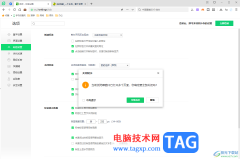
一些小伙伴在使用360安全浏览器的过程中,会打开很多个标签页进行浏览,但是有些时候自己不小心点到了关闭功能,那么打开的所有标签页就会全部被关闭掉,这样的情况相信很多小伙伴都有...
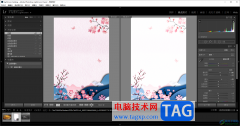
Lightroom是非常专业的一款图像编辑软件,当你需要对图片进行渲染、添加蒙层效果以及调整图片的显示色调等,都是可以进行随意的调整的,一些小伙伴收藏的某些图片太黑了,想要将图片的亮...
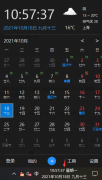
相信大家都知道优效日历是有倒计时功能,那么在使用过程中,如果想要设置倒计时,还怎么操作呢?下面小编就将优效日历设置倒计时方法分享如下。...
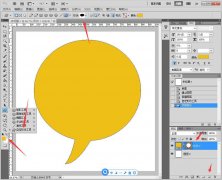
PS如何设计GO立体图标呢,话说不少用户都在咨询这个问题呢?下面就来小编这里看下PS制作立体UI图标教程步骤吧,需要的朋友可以参考下哦。...

万彩动画大师是一款非常好用的动画制作软件,它不仅有丰富的功能,还有着简洁易操作的界面,很适合一些新手用户前来使用,而且万彩动画大师软件为用户提供了丰富多彩的素材,有各种各...
很多小伙伴在使用Edge浏览器观看网页视频时经常会遇到视频清晰度较低,且无法调节的情况,当视频分辨率低于720p时,我们可以使用Edge浏览器中的视频增强功能来强化视频分辨率,提升视频清...

如何使用AutoCAD2019绘制椭圆形呢?其实很简单,下面小编就为大家带来了AutoCAD2019绘制椭圆形教程哦,感兴趣的朋友可以来学习学习哦。...

Adobephotoshop是一款修图软件,该软件可以让我们很好的制作出自己需要的图片,我们通过Adobephotoshop进行制作图片的时候,一般都是需要将图片进行放大和缩小的,这样才能让我们更好的进行图...
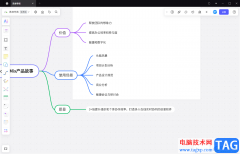
BoardMix博思白板是一款可以制作思维导图的软件,除此之外,你还可以进入到BoardMix博思白板中进行新建流程图、SWOT分析图等,因此该软件的功能非常的丰富,大家在使用BoardMix博思白板进行编...